- tarayıcı Discord canlı görüntülemenin çalışmaması genellikle donanım hızlandırması, yetersiz uygulama izinleri veya çakışan arka plan programları nedeniyle olabilir.
- Discord'da belirli Ses ve Video ayarlarının yapılması Discord'u düzeltebilir tarayıcı canlı izleme çalışmıyor.
- İle akış hizmetlerini izleyemediğinizde tarayıcılar Discord ekran paylaşımı ile eklemeyi deneyin. tarayıcı Discord'da bir oyun olarak.
- Donanım hızlandırma ayarlarının ayarlanması, korkunç Discord ekran paylaşımının çalışmamasını da çözebilir.

Bu yazılım, yaygın bilgisayar hatalarını onaracak, sizi dosya kaybından, kötü amaçlı yazılımlardan, donanım arızasından koruyacak ve bilgisayarınızı maksimum performans için optimize edecektir. Şimdi 3 kolay adımda bilgisayar sorunlarını düzeltin ve virüsleri kaldırın:
- Restoro PC Onarım Aracını İndirin Patentli Teknolojilerle birlikte gelen (patent mevcut İşte).
- Tıklayın Taramayı Başlat PC sorunlarına neden olabilecek Windows sorunlarını bulmak için.
- Tıklayın Hepsini tamir et bilgisayarınızın güvenliğini ve performansını etkileyen sorunları gidermek için
- Restoro tarafından indirildi 0 okuyucular bu ay
anlaşmazlık canlı görüntü ekranı paylaşma özelliği şüphesiz öne çıkan özelliklerinden biridir. Kullanıcıların bilgisayarlarının ekranlarında ne olduğunu paylaşmalarını sağlar.
Ancak, bazı kullanıcılar forum gönderilerinde yazılımın yalnızca ekran paylaşımını yapmaya çalıştıklarında siyah bir ekran görüntülediğini söylediler. tarayıcılar.
Neden Discord'da canlı kullanamıyorum?
Discord'un siyah ekran akışı, bir uygulama izinleri çakışması nedeniyle ortaya çıkabilir.
Discord'da canlı görüntüleme, donanım hızlandırmayı etkinleştirmiş tarayıcı kullanıcıları için genellikle çalışmaz.
Veya yazılımı tam ekran modunda paylaşmaya çalıştığınız için Discord'da canlı yayınları göremeyebilirsiniz.
Tarayıcılar için Discord siyah ekran paylaşımı sorunlarını nasıl düzeltebilirim?
1. Alternatif bir tarayıcı kullanın
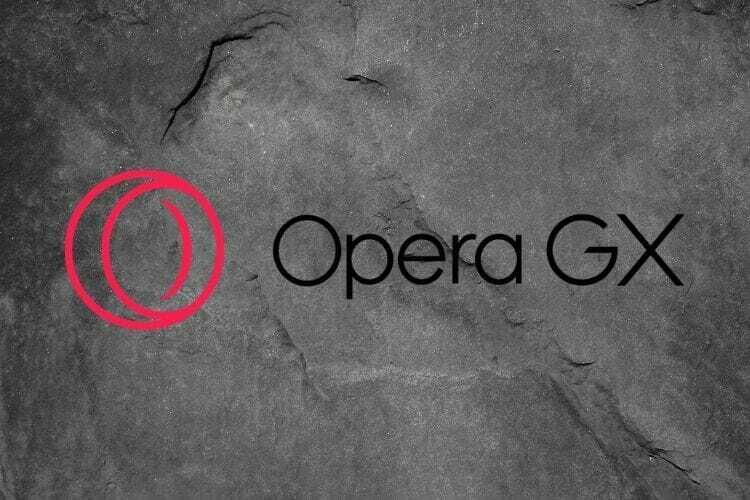
Discord'un ekran paylaşımının farklı bir tarayıcıyla iyi çalıştığını görebilirsiniz.
Discord ekran paylaşımı amacıyla Opera tarayıcısına geçmeyi düşünün. Opera, çok çeşitli benzersiz özellikler içeren en yenilikçi web tarayıcılarından biridir.
Opera GX sürümü özellikle iyi Anlaşmazlık tarayıcısı oyunlar için optimize edilmiştir.
Tarayıcının GX Kontrolü özelliği, kullanıcıların Opera'nın sistem kaynak kullanımını sınırlamasını sağlar. Ayrıca, yerleşik Discord desteğini de içerir.
Olası hataları keşfetmek için bir Sistem Taraması çalıştırın

Restoro'yu indirin
PC Onarım Aracı

Tıklayın Taramayı Başlat Windows sorunlarını bulmak için.

Tıklayın Hepsini tamir et Patentli Teknolojilerle ilgili sorunları çözmek için.
Güvenlik sorunlarına ve yavaşlamalara neden olan hataları bulmak için Restoro Repair Tool ile bir PC Taraması çalıştırın. Tarama tamamlandıktan sonra onarım işlemi, hasarlı dosyaları yeni Windows dosyaları ve bileşenleriyle değiştirir.
Diğer kullanışlı özellikler
- Opera yerleşik VPN içerir
- Yerleşik reklam engelleyici, reklamları engeller
- Anlık görüntü aracı, Opera kullanıcılarının tarayıcı ekran görüntülerini yakalamasını sağlar
- Dizüstü bilgisayar kullanıcıları, Opera'nın pil tasarrufu ile pil ömrünü uzatabilir

Opera GX
Bu güçlü oyun tarayıcısını kullanarak Discord ile ilgili tüm sorunları çözün ve deneyiminizi bir sonraki seviyeye taşıyın.
2. Discord'u ve tarayıcınızı yönetici olarak çalıştırın
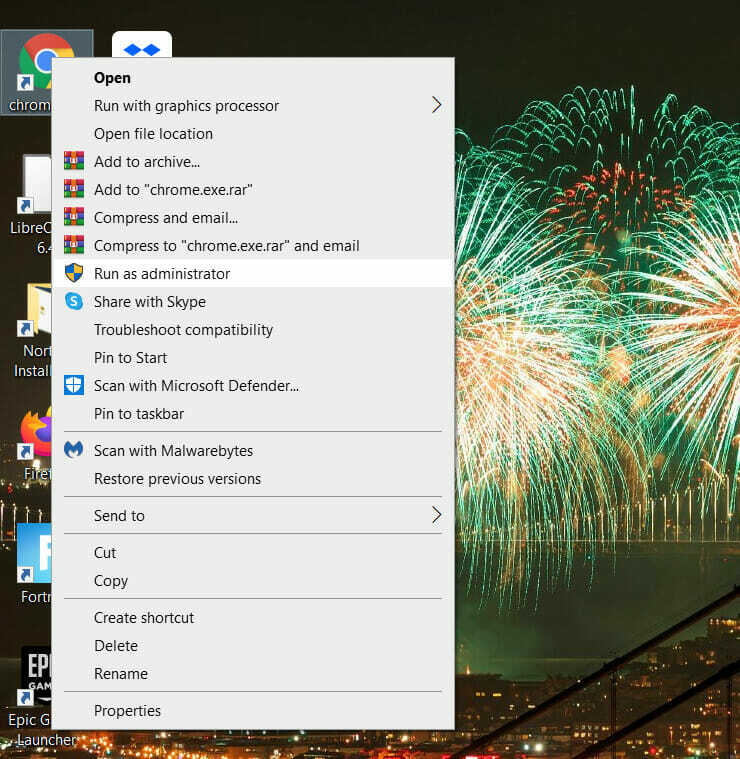
Hem Discord'u hem de tarayıcıyı yönetici haklarına sahip olarak çalıştırdığınızdan emin olun.
Bunu yapmak için, Discord ve tarayıcı kısayollarınızı sağ tıklamanız ve Yönetici olarak çalıştır kendi bağlam menülerinde.
Ardından yazılım, yükseltilmiş yönetici haklarıyla başlayacaktır.
3. Tarayıcınızın tam ekran olmadığından emin olun
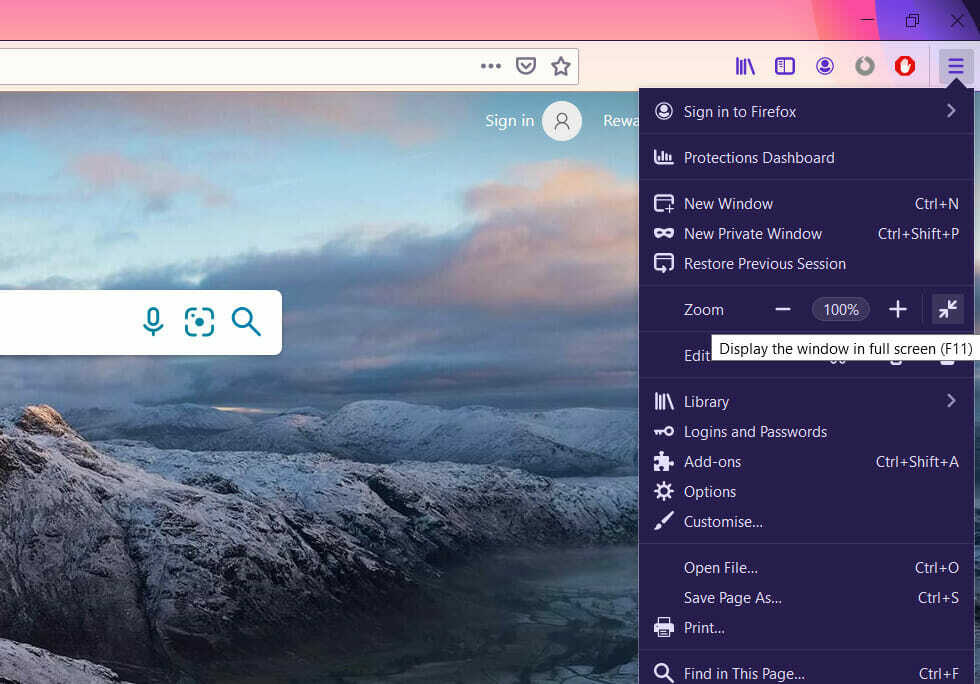
Hemen hemen tüm tarayıcılar, tüm ekranı URL çubuklarıyla dolduran ve görev çubuğunun kaldırıldığı tam ekran tarama modlarına sahiptir.
Ancak Discord'un ekran paylaşımı özelliği tam ekran paylaşımını desteklemiyor. Bu nedenle, tarayıcınızı tam ekran modu etkinken ekran paylaşımına çalışmayın.
4. Discord ve tarayıcıda donanım hızlandırmayı kapatın
anlaşmazlık
- Discord'a tıklayın Ayarlar buton.
- sonra tıklayın Görünüm Doğrudan aşağıda gösterilen sekmeyi açmak için Discord'un solundaki
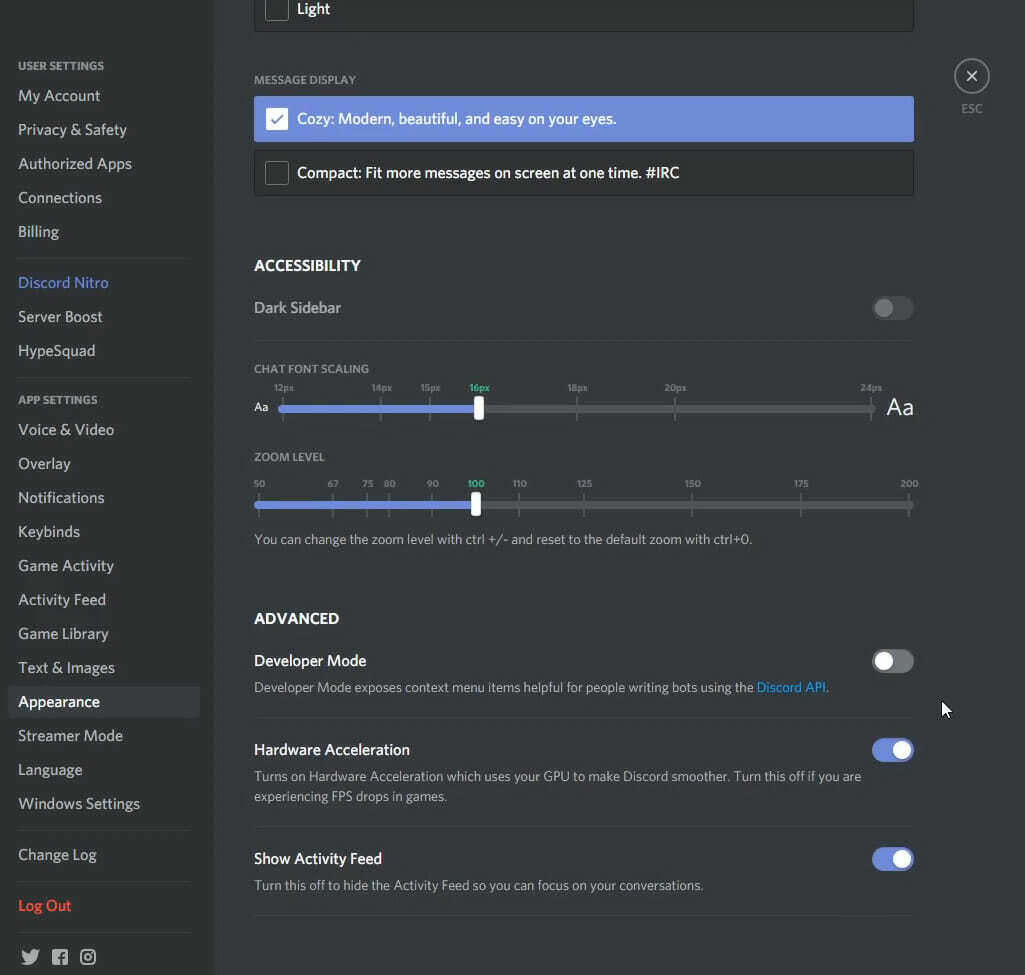
- çevir Donanım ivmesi seçeneği kapalı.
- Tıkla Tamam onaylamak için düğmesine basın.
Google Chrome
- Tıkla Özelleştirme ve Google Chrome'u kontrol Chrome'un URL çubuğunun en sağındaki menü düğmesi.
- Seç Ayarlar bu sekmeyi açmak için
- Tıklayın ileri altındaki Ayarlar sekmesini genişletmek için
- Ardından aşağı kaydırın Donanım hızlandırmayı kullan doğrudan aşağıda gösterilen seçenek.
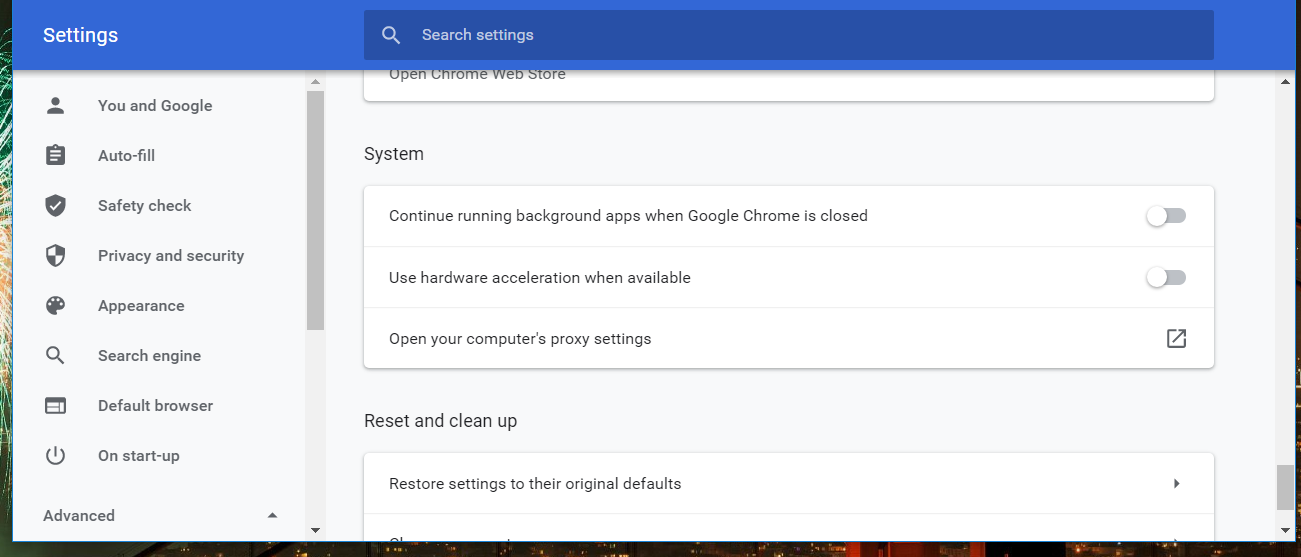
- Aç/Kapat Donanım hızlandırma seçeneğini kullan etkinse kapalı.
Microsoft Kenarı
- Alt ve F tuşlarına aynı anda basın.
- Tıklayın Ayarlarseçin ve ardından sistem doğrudan aşağıdaki anlık görüntüdeki seçenekleri açmak için.
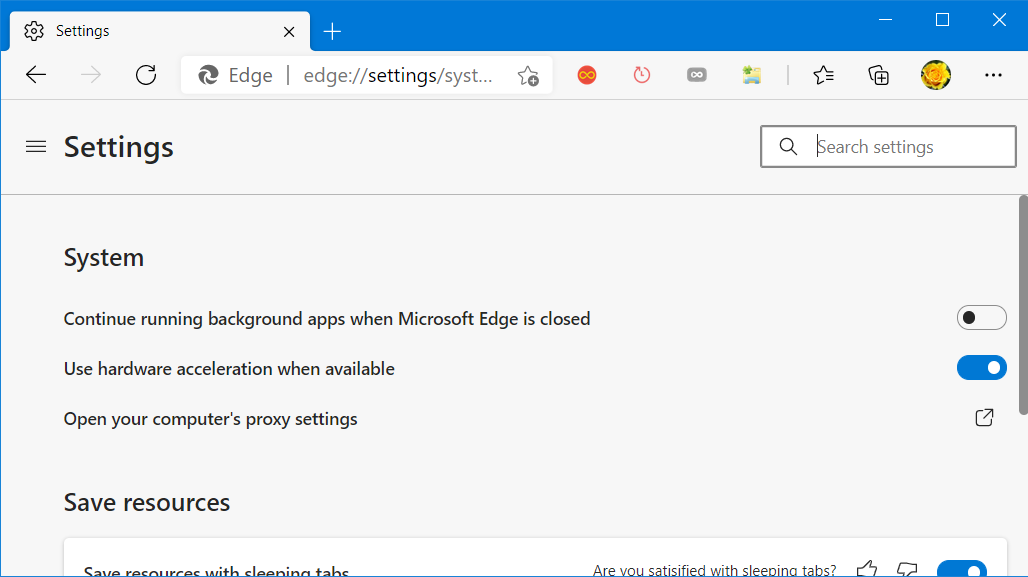
- Tıkla Donanım hızlandırmayı kullan kapatmak için geçiş düğmesine basın.
Mozilla Firefox
- Tıkla Menüyü aç Firefox'ta.
- Tıklayın Seçenekler bu sekmeyi açmak için
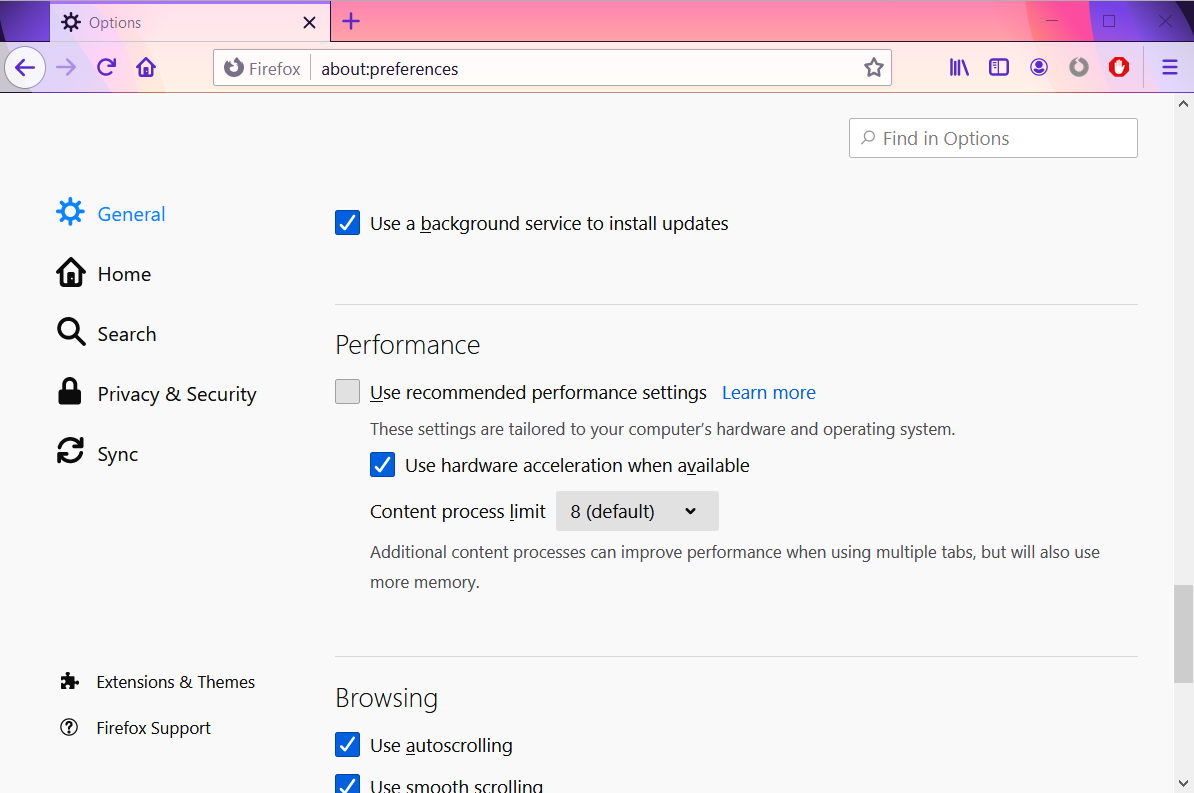
- seçimini kaldır hazır olduğunda donanım hızlandırmasını kullan onay kutusu.
5. Discord'un En son teknoloji seçeneğimizi kullan seçeneğini devre dışı bırakın
- Öncelikle Discord yazılımınızı açın.
- Tıklayın Ayarlar Discord'un sol kenar çubuğunun altında.
- seçin sesve Video sekme.
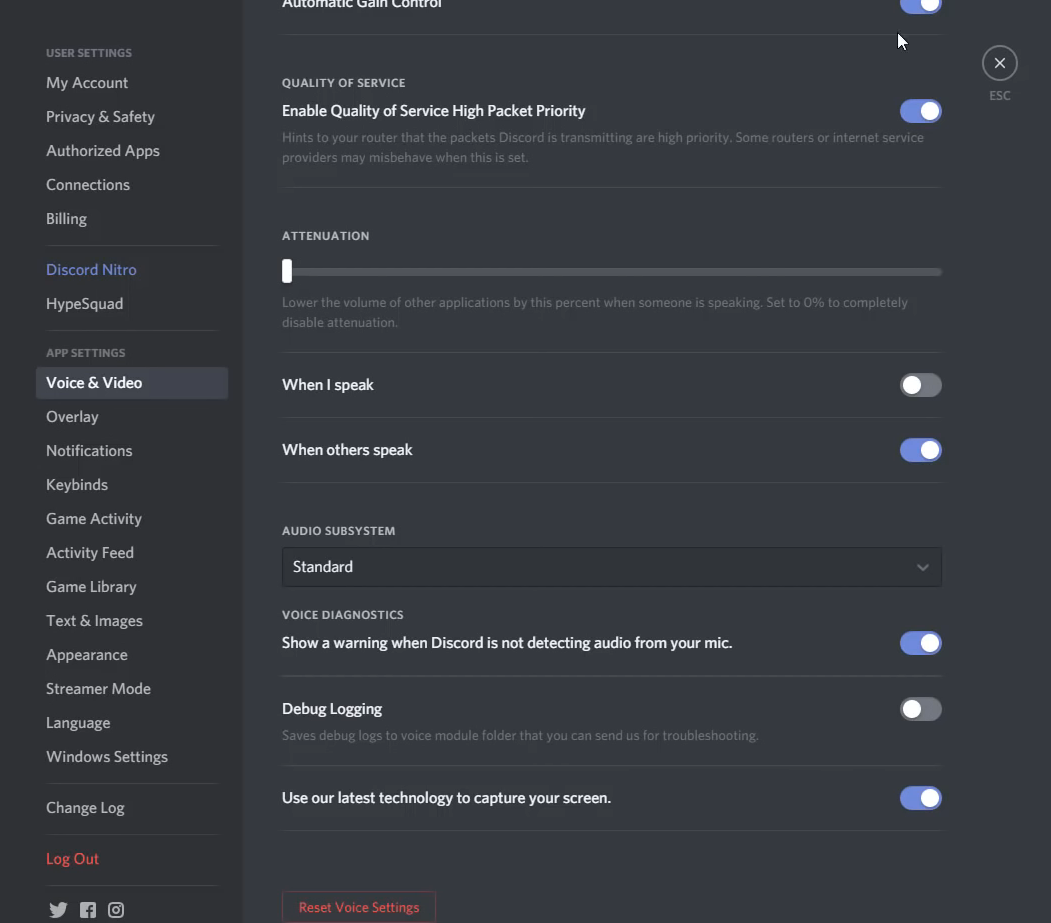
- Sonra geçiş yap En son teknolojimizi kullanın ayarlamak.
6. Gereksiz arka plan yazılımını kapatın
- Arka plan programlarının Discord ile çakışmadığından emin olmak için görev çubuğunuza sağ tıklayın ve Görev Yöneticisi.
- İlk olarak, Uygulamalar altında listelenen tüm yazılımları kapatın. süreçler sekmesini seçerek seçin ve Görevi bitir buton.
- Ardından, arka plan işlemleri altında listelenen arka plan programlarına bakın. Oradaki üçüncü taraf arka plan programlarına sağ tıklayın ve Görevi bitir.
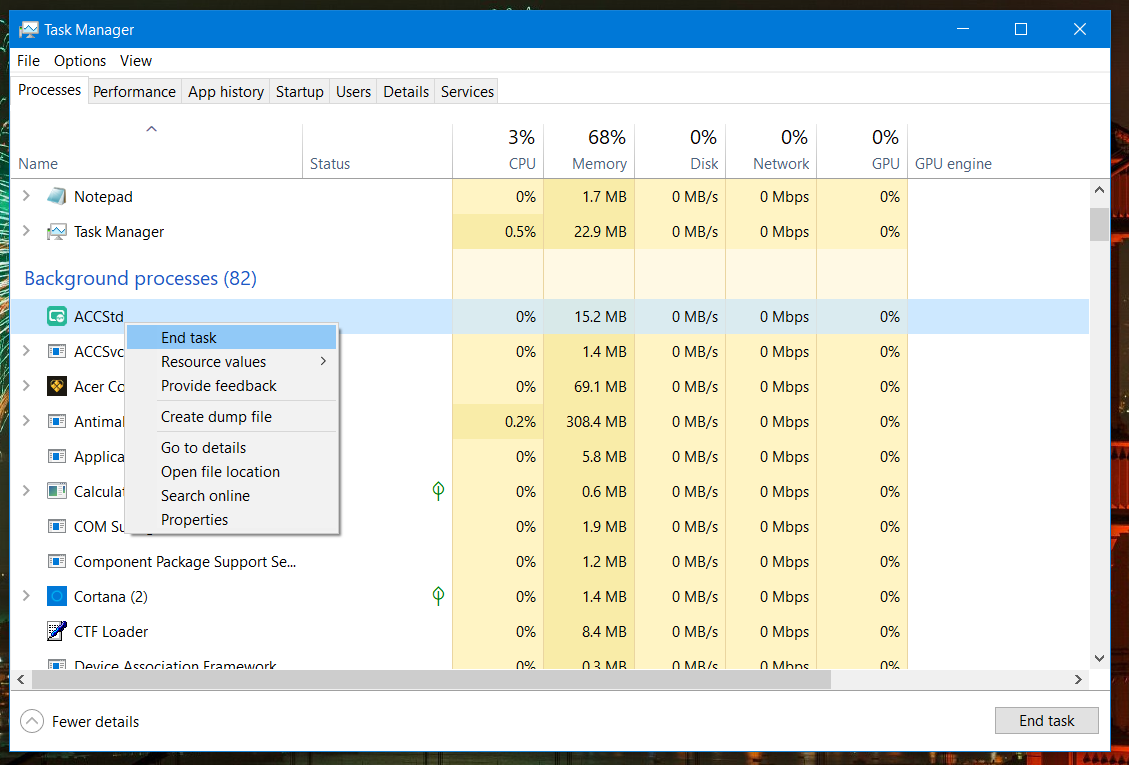
- Ayrıca sistem tepsinizdeki arka plan programlarını da kontrol edebilirsiniz. Sistem tepsisi simgelerine sağ tıklayın ve çıkış programları kapatma seçenekleri.
7. Film akışı hizmetlerini paylaşmak için tarayıcınızı oyun olarak ekleyin
- Tarayıcılarda Netflix gibi film akış servislerini paylaşmak için tarayıcınızda bir akış servisinde oturum açın.
- Tıkla Ayarlar Discord'daki düğme.
- Sonra seçin Oyun Etkinliğive tıklayın ekle bu sekmenin en üstünde.
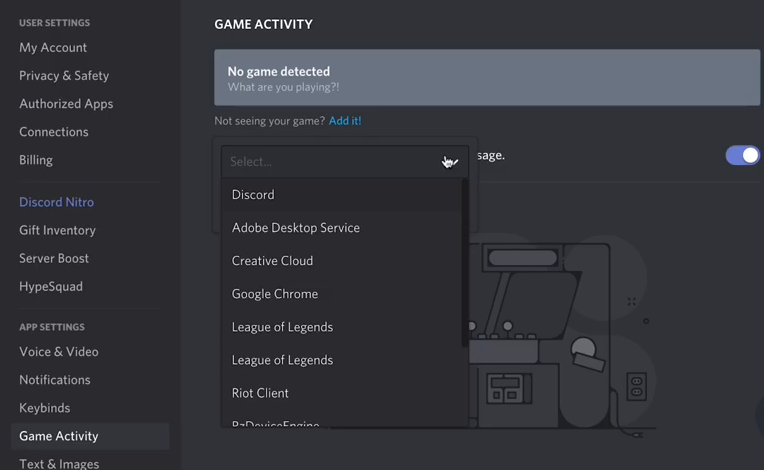
- Açılır menüden film akış hizmetini açtığınız tarayıcıyı seçin.
- Tıkla Oyun ekle seçenek.
- Tıkla Ekran paylaşımı buton.
- Ardından paylaşılacak tarayıcı penceresini seçin.
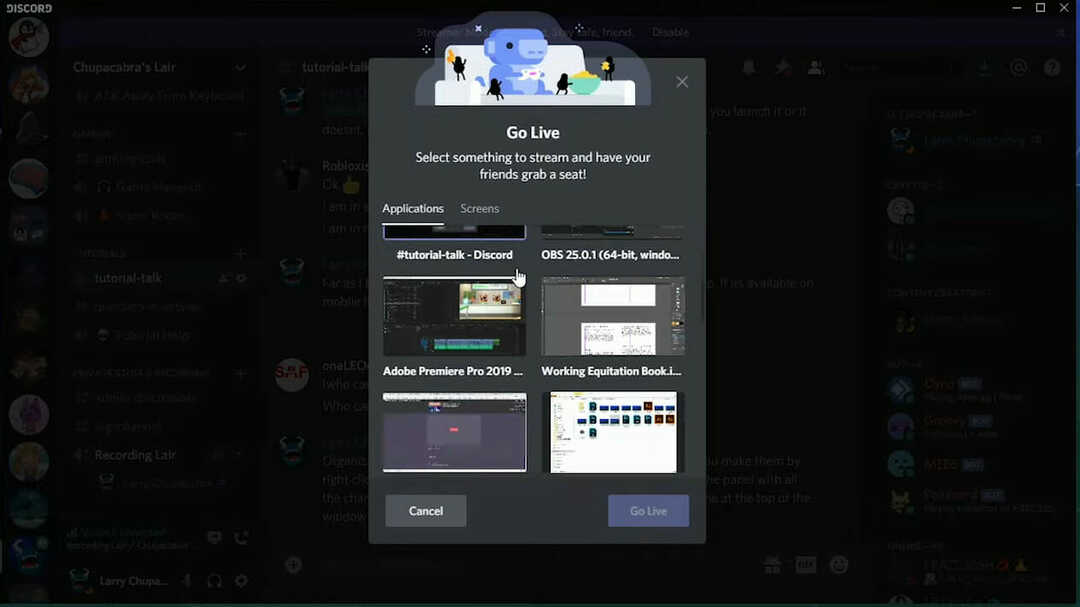
- basın Canlı Yayına Geç buton.
Not: Bu çözünürlük, özellikle tarayıcılarda çevrimiçi video akışı hizmetleri için Discord'un canlı görüntü ekran paylaşımını düzeltmesi gereken kullanıcılar içindir.
8. Discord'u Güncelle
- Windows ve R klavye tuşlarına aynı anda basarak Çalıştır'ı başlatın.
- Çalıştır'ın metin kutusuna bu yol komutunu girin:
%localappdata% - Tıkla TAMAM MI Yerel klasörünüzü açmak için düğmesine basın.
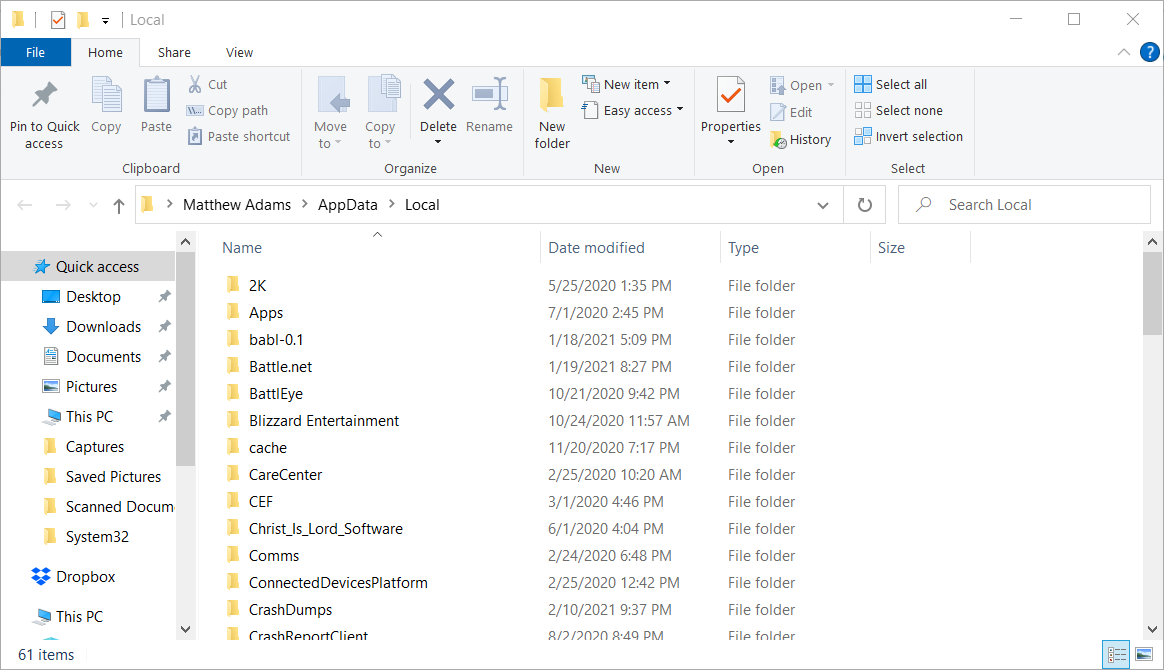
- Açmak için Discord klasörünü tıklayın.
- Ardından Discord'u güncellemek için Update.exe'ye tıklayın.
Not: Ayrıca Discord'u güncelle bu yazılımı en son sürümüyle yeniden yükleyerek.
Discord'u yeniden yüklemek, yazılımın doğru şekilde yüklenmesini de sağlayacaktır. Bu nedenle, diğer çözümler işe yaramazsa bunu son çare olarak deneyin.
Bunlar, web tarayıcınızı ekran paylaşımı yapabilmeniz için Discord canlı görüntülemenin çalışmamasını çözebilecek çözünürlüklerden bazılarıdır.
Yine de daha fazla çözüme ihtiyacınız varsa, Discord'u açın. Bir istek sayfası gönderin destek bileti göndermek için.
 Hala sorun mu yaşıyorsunuz?Bunları bu araçla düzeltin:
Hala sorun mu yaşıyorsunuz?Bunları bu araçla düzeltin:
- Bu PC Onarım Aracını İndirin TrustPilot.com'da Harika olarak derecelendirildi (indirme bu sayfada başlar).
- Tıklayın Taramayı Başlat PC sorunlarına neden olabilecek Windows sorunlarını bulmak için.
- Tıklayın Hepsini tamir et Patentli Teknolojilerle ilgili sorunları çözmek için (Okuyucularımıza Özel İndirim).
Restoro tarafından indirildi 0 okuyucular bu ay
![Discord sunucusundan ban nasıl kaldırılır [Kolay Adımlar]](/f/21def329afbb749179f6fcca60539337.jpg?width=300&height=460)

![Yanlış tarayıcıda bağlantı açma anlaşmazlığı [Çözüldü]](/f/2d40aba959d536247d33f5e6f6269d34.jpg?width=300&height=460)